
Երբեմն օգտվողները կարող են բախվել խնդրի առաջ, երբ Windows Tree 7 համակարգի ծավալի պատկերակը անգործ է. Գորշ գույնի մեջ ներկված է, եւ դա ընդհանրապես չկա: Այս խնդրի պատճառները կարող են լինել շատ, հավասարապես եւ ինչպես վերացնել այն:
Element Volum- ի վերահսկողությունը ակտիվ չէ
Նկարագրված ձախողումը ծագում է երեք հիմնական պատճառով. Մի խնդիր, ձայնային ելքային սարքի վարորդներ չկան, կամ դրանց ֆայլերը վնասված են, համակարգում այլ խնդիրներ: Խնդիրը վերացնելու համընդհանուր մեթոդ չկա. Դրանք կախված են պատճառներից:Մեթոդ 1: Running Troubleshooting
Հաճախ խնդիրը հայտնվում է անորոշ բնույթի ծրագրի ձախողման պատճառով: Սովորաբար նման դեպքերում օգնում է հնչյունների լուծման միջոց:
- Բացեք «Կառավարման վահանակը», օրինակ, մեկնարկի ընտրացանկում համապատասխան կետի միջոցով:
- Օգտագործեք որոնման սանդղակը պատուհանի վերին աջ մասում եւ մուտքագրեք դրա վերացումը դրա մեջ: Հաջորդը, գտեք «Troubleshooting Sound» հղումը «Troubleshooting Unit» - ում եւ կտտացրեք այն:
- «Troubleshooting Tools» պատուհանում կտտացրեք «Հաջորդը»:
- Սպասեք, մինչեւ ծրագիրը կատարի իր գործը: Ինչպես ցույց է տալիս պրակտիկան, մեկ ձախողման գործիքով, ախտորոշումը կհաղորդի, որ խնդիրները չեն հայտնաբերվում եւ առաջարկվում է փակել այն: Այնուամենայնիվ, երբեմն խնդիրները իսկապես կարող են գտնել այն `բախվելով դրան, օգտագործեք ստորեւ նշված հղման մեջ քննարկված մեթոդներից մեկը:
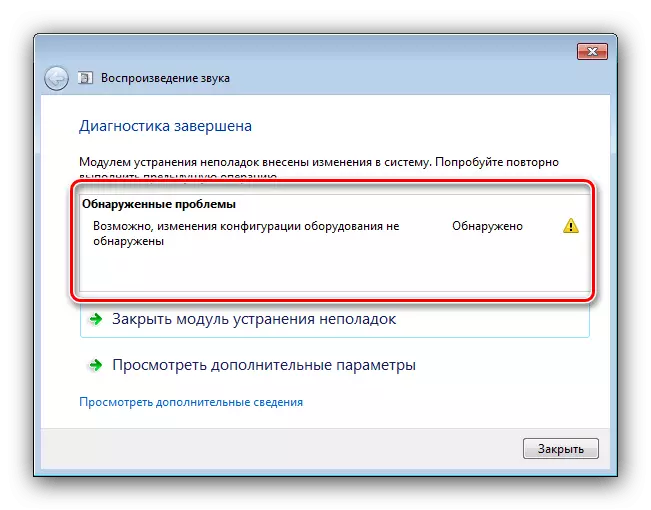
Դաս. Պարբերաբար առկա խնդիրների լուծումը Windows 7-ի նոութբուքի վրա
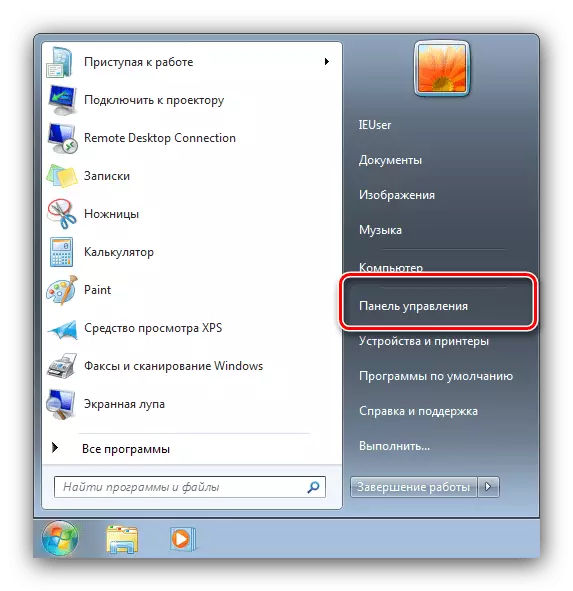
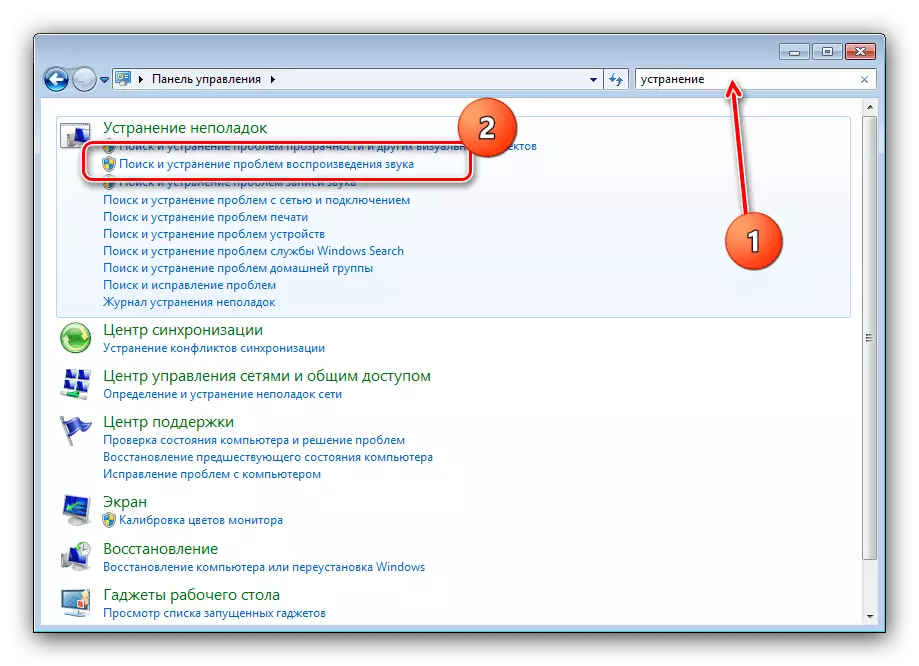

Մեթոդ 2. Ձայնային քարտի վարորդ վերազինելը
Խնդրի ավելի լուրջ աղբյուրը ձայնային քարտի վարորդներին վնաս է: Սովորաբար համակարգը հայտնում է, որ ցուցադրվում է համապատասխան նախազգուշացում: Հետեւաբար, նկարագրված խնդրի լուծումը կլինի ձայնային ելքային սարքերի տեղադրման կամ վերազինման ծրագիրը. Գործողությունների հաջորդականության օրինակ կարելի է գտնել ստորեւ նշված հղման վրա:
Դաս. Realtek ձայնային քարտի վարորդների տեղադրում
Այն պետք է նաեւ հիշել, որ հաճախ վարորդների հետ կապված խնդիրները կարող են առաջանալ վիրուսների գործունեության պատճառով, ուստի արժե ստուգել վարակի համակարգը:

Կարդացեք ավելին. Համակարգչային վիրուսների դեմ պայքարը
Մեթոդ 3. Համակարգի խնդիրներ լուծելը
Ձայնի պատկերակը կարող է լինել անգործունակ `համակարգային ֆայլերի վնաս: Որպես կանոն, խնդիրը վերաբերում է ձայնային կառավարման արտահերթությանը, ինչպես նաեւ հարակից կառավարման վահանակի տարրերին: Ախտորոշիչ նպատակներով արժե ստուգել համակարգի տվյալների ամբողջականությունը:
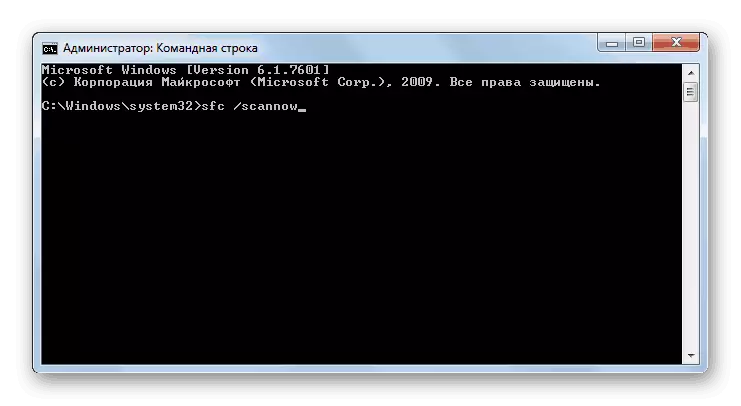
Դաս. Համակարգի ֆայլերի ամբողջականության ստուգում
Եթե խնդիրներ են հայտնաբերվել, փորձեք վերականգնել OS ֆայլերը:

Կարդացեք ավելին. Վերականգնել համակարգի ֆայլերը Windows 7-ում
Մեթոդ 4. Ձայնային քարտի կատարման ստուգում
Հաճախ խնդրի պատճառը համակարգչի ձայնային քարտի ձախողումն է `ծրագրակազմ կամ ապարատ: Հետեւաբար, եթե վերը նշված մեթոդները չեն օգնում, աուդիո վճարման կատարումը պետք է մոդելավորվի, որի օգնությամբ հետեւյալ հրահանգը կօգնի:

Դաս. Բարձրախոս ձայնային քարտ Windows 7-ում
Եզրակացություն
Այս մասին մենք լրացնում ենք Windows- ում ձայնային պատկերակի խնդիրը լուծելու ճանապարհի վերլուծությունը:
